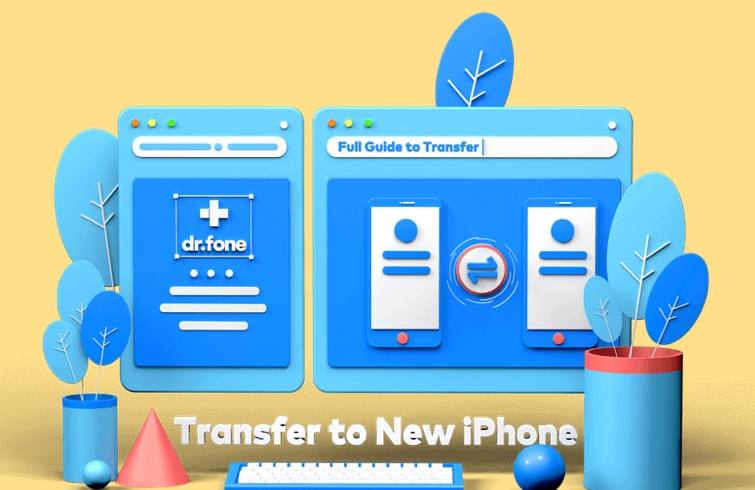Hoy en día, muchos usuarios cambian de móvil de forma habitual, ya sea porque tienen algún problema con el anterior (rotura, accidente, pérdida…), se ha quedado algo anticuado con respecto a sus necesidades personales o profesionales, o bien, simplemente, les gusta tener lo último en sus manos en un dispositivo que utilizamos constantemente en nuestro día a día.
Con el reciente lanzamiento del iPhone 11 y sus notables mejoras en el apartado fotográfico, muchos han optado en dar el salto, bien desde un modelo anterior del smartphone de Apple o bien desde un dispositivo Android, con todo lo que ello conlleva.
La tarea de transferir los datos al nuevo iPhone puede echarnos para atrás en un principio, pero afortunadamente contamos con aplicaciones y funcionalidades tanto oficiales en ambos sistemas operativos (iTunes, iCloud…) como de terceros, para que el cambio de teléfono no nos suponga empezar de cero y empezar a utilizarlo con todo el contenido que teníamos en nuestro terminal anterior.
Una de las aplicaciones más populares en este sentido es dr.fone, un software de Wondershare que nos permite no solo transferir datos de un teléfono a otro (o incluso ordenadores), sino también solucionar problemas de diferente tipo, como recuperar datos borrados, reparar errores del sistema, restaurar las conversaciones y demás de aplicaciones sociales como WhatsApp, WeChat, Line, Viver o Kik (incluso transferir mensajes de texto de Android a iPhone), quitar el bloqueo de pantalla del terminal, hacer copias de seguridad y restaurarlas, así como borrar datos permanentemente, ideal para cuando nos deshacemos de un teléfono y se lo vamos a ceder o vender a otra persona.
dr.fone está disponible tanto para Windows como para macOS, pero además cuenta con algunas aplicaciones para iOS y Android para realizar tareas específicas desde los propios dispositivos:
- dr.fone – Recuperación: Con esta aplicación podemos recuperar fotos, vídeos, mensajes y contactos borrados en dispositivos Android, ya sea de la memoria interna como de la externa.
- Funciona de una forma similar a la papelera de reciclaje de Windows o macOS. Cuando eliminamos un archivo se traslada ahí, pudiéndolos recuperar cuando queramos.
- dr.fone – Copiar: Esta sencilla aplicación nos permite transferir rápidamente datos desde un iPhone o una copia de seguridad de iCloud a un teléfono Android.
- Podemos pasar fotos, vídeos, contactos, calendarios, favoritos, mensajes del buzón de voz, fondos de pantalla, lista negra, etc.
- Transmore: Con esta app podemos compartir archivos entre cualquier dispositivo de una forma rápida, sencilla y segura.
- La transferencia se realiza a través de WiFi directo, siendo su velocidad 200 veces mayor que la que tendría si lo hiciésemos a través de conectividad Bluetooth.
- Podemos transferir los archivos de tres formas: en tiempo real usando una clave de 6 dígitos, escaneando un código QR o mediante enlaces.
- Grabadora de pantalla de iOS: Esta otra nos permite grabar fácilmente la pantalla de nuestro iPhone, iPad o iPod Touch.
- Podemos duplicar la pantalla del iPhone en un PC con Windows de forma inalámbrica.
- La podemos utilizar para presentaciones o juegos, compatible desde iOS 7.1.
Cómo transferir los datos a nuestro nuevo iPhone con dr.fone
Como decíamos al principio, uno de los retos a los que se enfrenta todo aquel que estrena un iPhone 11 es el dejarlo tal cual lo tenía en su terminal anterior, dentro de la medida de lo posible.
Con dr.fone lo podemos hacer fácilmente, independientemente de si venimos de un iPhone anterior o vamos a dar el salto desde un teléfono Android.
Paso 1 – Copia de seguridad
Lo primero que debemos de hacer es hacer una copia de seguridad del teléfono antiguo, ya sea desde la propia aplicación de dr.fone o bien de las formas oficiales que ofrecen tanto iOS (iCloud o iTunes) como Android.
Si queremos poder recuperar los datos fácilmente en diferentes situaciones, es recomendable utilizar dr.fone ya que en muchas ocasiones los backups oficiales no nos permiten visualizar los archivos o complican la restauración de estos. Tampoco pasa nada por tener una copia de seguridad de ambas formas.
Paso 2 – Transferencia de datos al nuevo iPhone
Para restaurar nuestros datos en el nuevo iPhone desde dr.fone bastan 3 sencillos pasos. Hacer click en la opción «Copiar», seleccionar las categorías de datos que queremos recuperar y hacer click en «Iniciar transferencia». Ya solo nos quedará esperar a que el proceso termine.



Cómo transferir los datos de un iPhone a otro iPhone
Si vamos a pasar de un iPhone a otro también lo podemos hacer directamente entre ambos dispositivos siempre y cuando ambos tengan instalado, como mínimo, iOS 12.4, ya sea conectándolos por cable o de forma inalámbrica.
Con los dos terminales encendidos, los colocamos uno al lado del otro y desde el nuevo, en el proceso inicial de configuración, recibiremos un aviso de inicio rápido, si pulsamos continuar, en el antiguo aparecerá un mensaje de «configurar nuevo iPhone» asociado a nuestra cuenta de iCloud, introducida en el nuevo. Le damos a continuar.
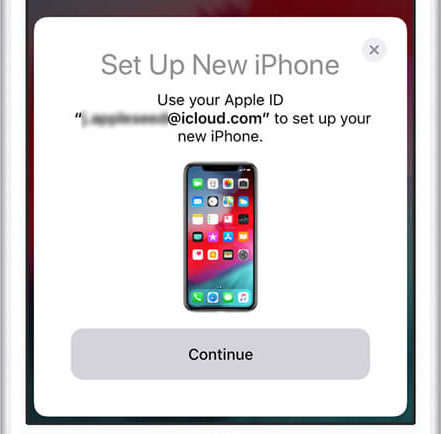
En el nuevo iPhone aparecerá una animación para que coloquemos el viejo en frente y capturarlo. Ya solo tendremos que introducir nuestra contraseña, seguir algunos pasos como conectar a una red WiFi y demás, y pulsar en restaurar los datos del antiguo iPhone.
Cómo restaurar una copia de seguridad desde iCloud
Desde la misma opción de inicio rápido anterior, en el nuevo iPhone podemos restaurar los datos de otro iPhone desde iCloud siempre y cuando hayamos hecho una copia de seguridad del antiguo, claro.
Para hacer esta copia de seguridad basta con ir a Configuración -> iCloud -> Copia de seguridad -> Respaldo y activar la funcionalidad «Respaldo de iCloud».
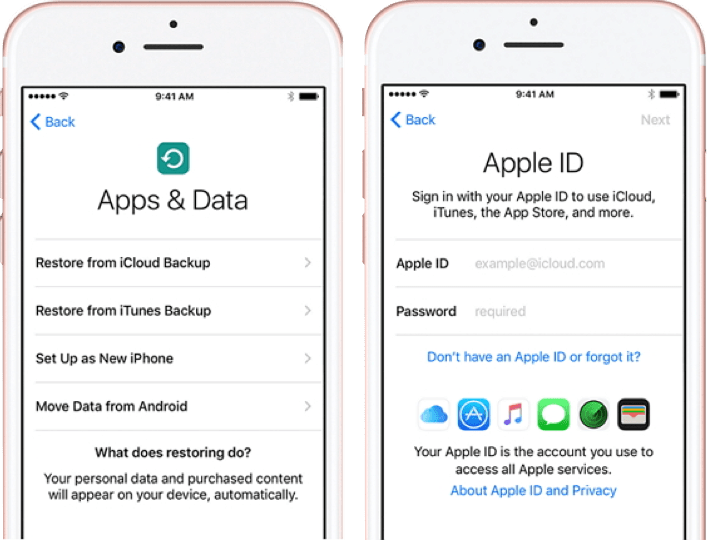
Una vez esté completada la copia de seguridad, tan solo tenemos que ir al nuevo iPhone, conectarlo a una red WiFi, seleccionar la opción «Restaurar desde respaldo de iCloud» e iniciar sesión con nuestra cuenta de iCloud.
Transferir datos al nuevo iPhone desde iTunes
La opción clásica por antonomasia de restaurar una copia de seguridad en un iPhone, cada vez más en desuso, es la de utilizar iTunes, la aplicación de Apple.
Su uso también es bastante sencillo. Basta con conectar nuestro antiguo iPhone, abrir iTunes, seleccionarlo en el menú de la izquierda y seleccionar la opción «Copia de seguridad» y desde ahí a «Realizar copia de seguridad ahora en este equipo» (no iCloud).
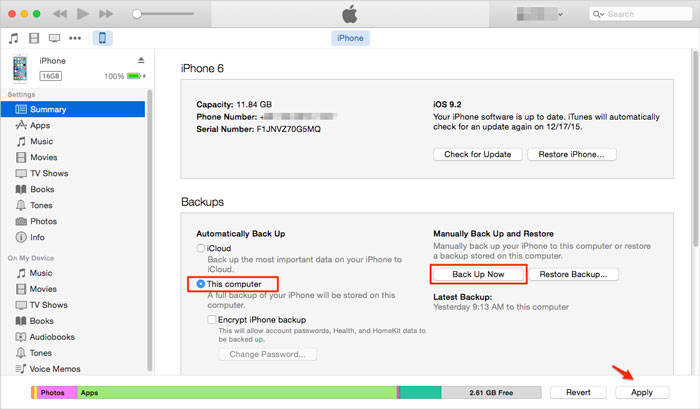
Cuando el proceso finalice, desconectamos el antiguo iPhone del Mac o PC con Windows, encendemos el nuevo, elegimos restaurar copia de seguridad, seleccionamos copia de seguridad de iTunes y lo conectamos al Mac o PC con Windows donde hemos realizado la copia de seguridad del iPhone antiguo.
En iTunes, seleccionamos el dispositivo, y en resumen hacemos click en «Restaurar copia de seguridad», seleccionamos el último backup disponible y pulsamos en «Restaurar», ya solo nos queda esperar y tendremos todo en el iPhone nuevo tal y como lo teníamos en el antiguo.